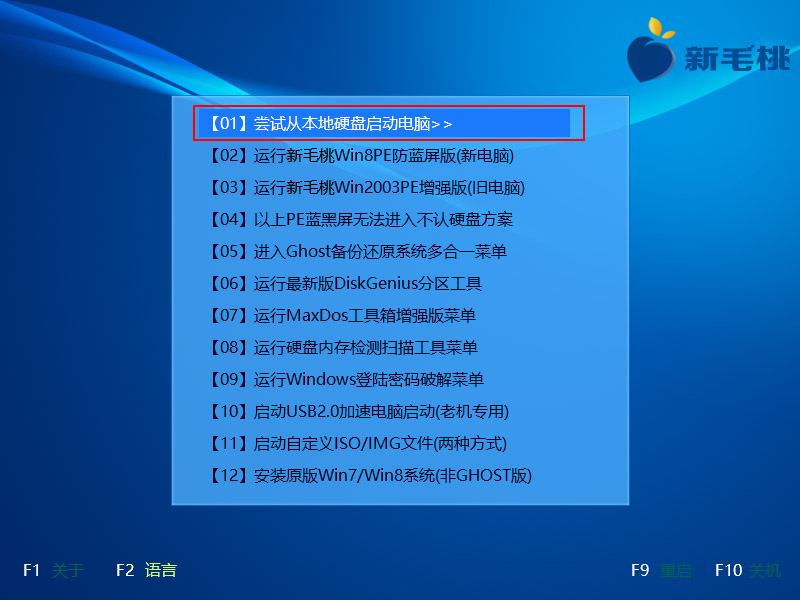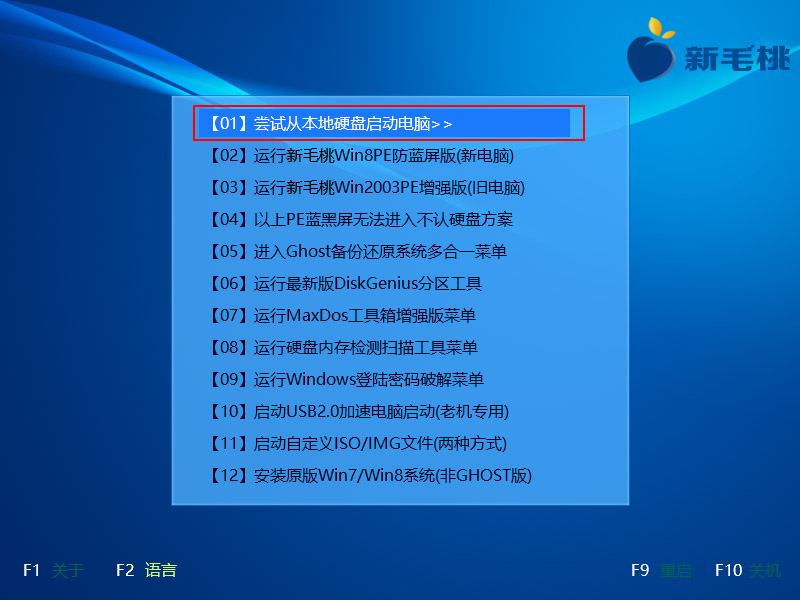说到磁盘坏道检测,就不得不提mhdd坏道检测工具。它具有很多其他硬盘工具软件无法比拟的强大功能,因此也得到业内人士的一致推崇。接下来小编就为大家介绍怎样使用u助手装机版u盘中的mhdd检测磁盘坏道。
1、将u助手u盘插入电脑usb接口,然后重启电脑,等到屏幕上出现开机画面后按快捷键进入到u助手新版菜单页面,选择“【07】运行MaxDos工具箱增强版菜单”,回车确认,如下图所示:
2、接着选择“【02】运行MaxDos9.3工具箱增强版G”,继续回车进入下一步,如下图所示:
3、在内存组合模式界面,选择“K.xmgr……模式”进入主菜单,然后点击菜单中的“3.硬盘检测/MBR工具”,如下图所示:
4、打开硬盘检测工具界面后,点击“1.MHDD硬盘坏道检测”,如下图所示:
5、在MHDD中英菜单中点击“2.MHDD 2.9 中文版”,如下图所示:
6、程序便会自动扫描系统磁盘,并将设备信息显示在端口列表中,根据搜索到的信息我们在下方光标闪动处输入需要检测的硬盘编号“1”,然后回车确认即可,如下图所示:
7、接着在“MHDD>”后面输入“scan”,回车执行,如下图所示:
8、随后会弹出一个扫描参数界面,我们无需进行其他操作,根据界面下方提示按“ctrl+Enter”键或“F4”键进行检测即可,如下图所示:
9、接下来程序便会开始进行磁盘坏道检测,我们可以通过右下角的提示,查看检测进度,如下图所示:
到此为止,u助手装机版u盘mhdd硬盘坏道检测工具的使用步骤就为大家介绍完了,最后小编建议各位朋友在日常使用过程中合理地分配磁盘空间,保护好硬盘。
责任编辑:u助手:http://www.uzhushou.cn